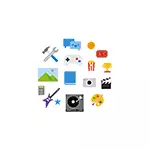
Таквата забрана звучи како нешто што не е многу корисно, но во некои ситуации и за некои цели, може да баран, особено во комбинација со дозвола да се кандидира поединечни програми. За тоа како да се забрани лансирање и додадете посебни програми за листата на бела, нехиспанското - понатаму во упатството. Исто така, на оваа тема може да биде корисно: Родителска контрола на Windows 10, Windows режим 10 киоск.
Инсталирање на ограничувања на почетокот на програми, но не од продавница
Со цел да се забрани почетокот на апликации кои не се од Windows 10, продавница, следете ги овие едноставни чекори.
- Оди на параметри (копчињата Win + I) - апликации - апликации и можности.
- Во "Изберете од каде што можете да добиете апликации" сет една од вредностите, на пример, "овозможи користење на апликации само од продавница."
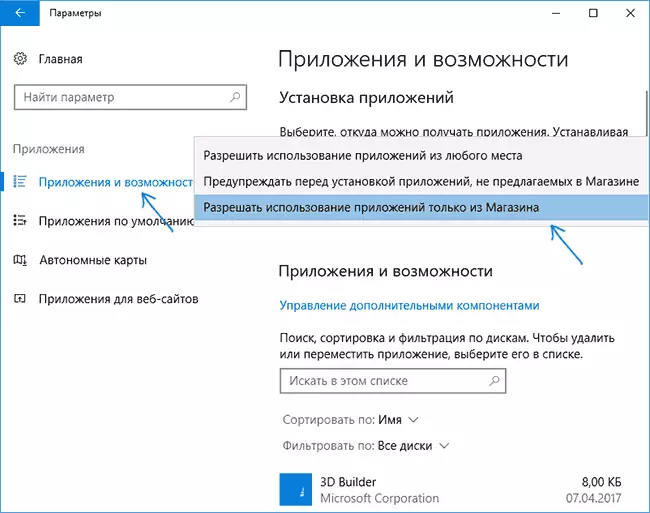
Откако ќе се направи промена, со следниот лансирањето на секој нов EXE фајл, ќе видите прозорец со порака дека "параметрите на компјутер им е дозволено да се инсталира само проверат апликации од продавница на тоа."
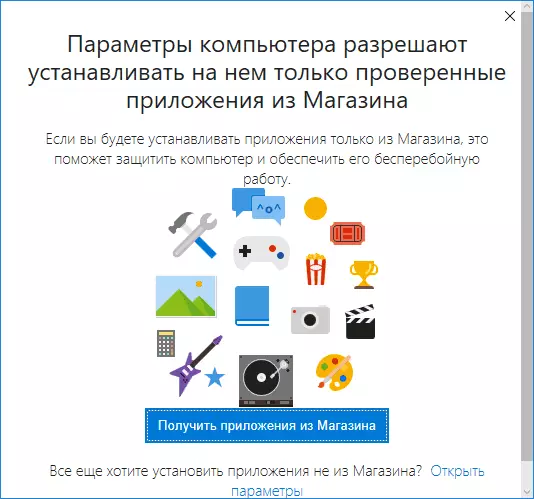
Во исто време, вие не треба да се доведува во заблуда "поставен" во овој текст - иста порака ќе биде на промоцијата на сите програми EXE трети страни, вклучувајќи ги и оние кои не се потребни администраторски права на работа.
Дозвола од почетокот на индивидуални програми на Windows 10
Ако изберете "Предупреди пред инсталирање на апликации кои не се нудат во продавницата" кога конфигурирање ограничувања, тогаш кога ќе почне за трети лица, ќе ја видите пораката "Апликацијата ќе се обидуваат да се инсталира не е докажан примена од продавница ".
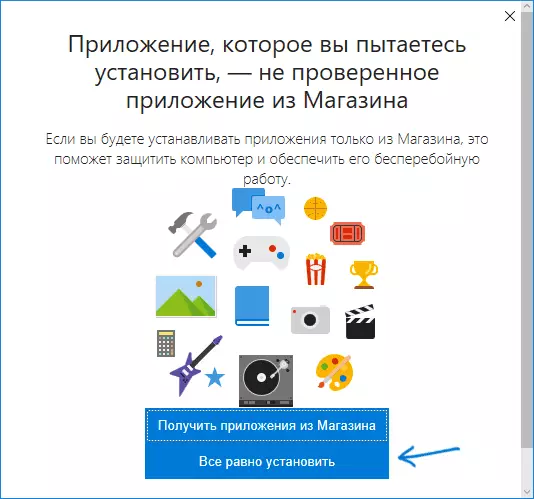
Во овој случај, тоа ќе биде можно да кликнете на копчето за секој случај "SET" (тука, како и во претходниот случај, тоа е еквивалентно не само на инсталацијата, но, исто така, едноставно пренослив програма). По завршување на програмата е уште еднаш да започнете, следниот пат кога ќе се испорачува без барање - т.е. Излезе во "белата листа".
дополнителни информации
Можеби во моментот на читателот не е целосно сфатена како може да се користи опишаната можност (по сите, во секое време можете да се префрлите на забраната или да му даде дозвола да ја стартувате програмата).
Сепак, тоа може да биде корисно:
- Инсталиран забрани се однесуваат на други Windows 10 сметки без администраторски права.
- На сметка без администраторски права, не можете да ги промените параметрите за дозвола за извршување на апликации.
- Апликацијата што беше дозволена од страна на администраторот станува дозволена и на други сметки.
- Со цел да започнете апликација која не е дозволена од вообичаената сметка, ќе треба да ја внесете лозинката на администраторот. Во исто време, лозинката ќе биде потребна за било која. Exe програма, а не само за оние кои се бара да "ви овозможи да направите промени на компјутерот" (за разлика од контролата на UAC сметки).
Оние. Предложената функција ви овозможува повеќе да го контролирате она што е дозволено да ги извршуваат вообичаените корисници на Windows 10, да ја подобрат безбедноста и да бидат корисни за оние кои не користат една единствена администраторска сметка на компјутер или лаптоп (понекогаш дури и со UAC оневозможено).
